本文為英文版的機器翻譯版本,如內容有任何歧義或不一致之處,概以英文版為準。
自動化 AWS Managed Services on Windows 的工作負載前擷取活動
由 Jacob Zhang (AWS)、Calvin Yeh (AWS) 和 Dwayne Bordelon (AWS) 建立
Summary
在 Amazon Web Services (AWS) 雲端上,AWS Managed Services (AMS) 使用 AMS 工作負載擷取 (WIGS) 將現有工作負載移至 AMS 受管 VPC。此模式描述了自動化常見工作負載前擷取活動的解決方案,例如升級 .NET 和 Windows PowerShell,以及執行 AMS 維護的 Windows WIGS 擷取前驗證。模式也為執行結果提供統一的使用者介面。它會將執行擷取前活動的 AWS Systems Manager Command 文件封裝為 AWS CloudFormation 範本。範本可以重複部署,而無需存取 Systems Manager 本身或與 AMS 的自動化衝突。
商業背景
遷移至 AMS 需要使用包含 AMS 元件的 AMS 受管 Amazon Machine Image (AMIs) 來佈建新的 Amazon Elastic Compute Cloud (Amazon EC2) 執行個體。在現有資料中心執行的任何工作負載或應用程式都必須重新部署到從這些 AMS AMIs 啟動的新 EC2 執行個體。為了避免程序期間可能大量的手動工作,AMS 團隊建立了 AMS 工作負載擷取 (WIGS) 工作流程,將自訂映像加入 AMS。
Windows 執行個體必須符合一些先決條件,才能進行 WIGS 程序。Windows PowerShell 指令碼通常用於執行必要的準備 (WIGS 準備),並檢查執行個體是否已準備好進行 WIGs(WIGS 擷取前驗證)。準備和驗證程序需要工程師在每個伺服器上花費 15-30 分鐘,手動登入並逐一執行指令碼。
商業驅動程式
傳統上,使用 Systems Manager,您可以自動化操作任務,例如執行 Windows PowerShell 指令碼。不過,由於 AMS 自動化與使用者自動化之間的風險和頻繁衝突,AMS 通常不會授予其使用者存取 Systems Manager 的權限。
對於使用 AWS Application Migration Service (AWS MGN) 的大量遷移, C:\Program Files (x86)\AWS Replication Agent\post_launch folder中的 Windows PowerShell 指令碼通常會在測試或切換執行個體啟動時自動執行。不過,這些指令碼如果在執行個體啟動期間立即執行,則經常與來自 AMS 的自動化衝突。因此,啟動可能會失敗,而未提供故障診斷所需的執行結果。
此模式可解決這些問題,並提供有效的自動化解決方案。
先決條件和限制
先決條件
已完成 AMS 加入的作用中 AWS 帳戶。
AWS 帳戶中的 Amazon Simple Storage Service (Amazon S3) 儲存貯體。如果帳戶中沒有您可以控制的 S3 儲存貯體,請使用變更請求 (RFC) 來建立儲存貯體。
從 ams-auto-prewigs-windows
儲存庫下載的 PreWIGs_CFN.json 範本。 您套用此模式的伺服器必須符合下列要求:
執行 Windows Server 2012 或更新版本。
在沙盒 VPC 遷移子網路中啟動或準備好啟動。
安裝 AWS Systems Manager Agent (SSM Agent)。
連接 AWS Identity and Access Management (IAM) 執行個體描述檔。執行個體描述檔必須具有許可,才能從相同 AWS 帳戶中的 S3 儲存貯體下載檔案。符合上述要求的執行個體描述檔通常已在舊版的遷移設定期間建立。
可從 AWS Systems Manager Fleet Manager 檢視。
限制
WIGS 前活動會根據您的環境和業務需求而有所不同。您可能需要對此模式進行細微修改,以符合您的特定需求。
產品版本
模式已使用 Windows Server 2012、2012 R2、2016 和 2019 進行測試。理論上,它適用於較新的 Windows 版本。它不適用於較舊的 Windows 版本。
架構
架構圖顯示下列項目:
具有遷移子網路的沙盒 VPC,其中包含尚未準備的伺服器。
存放 CloudFormation 範本所用指令碼的 S3 儲存貯體。
CloudFormation 範本會部署 Systems Manager Command 文件。程序會反覆執行,直到步驟完成為止。
已準備執行個體,並建立 WIGS RFCs。
在 AMS 受管 VPC 中,AMS 受管子網路包含工作負載擷取後的伺服器。
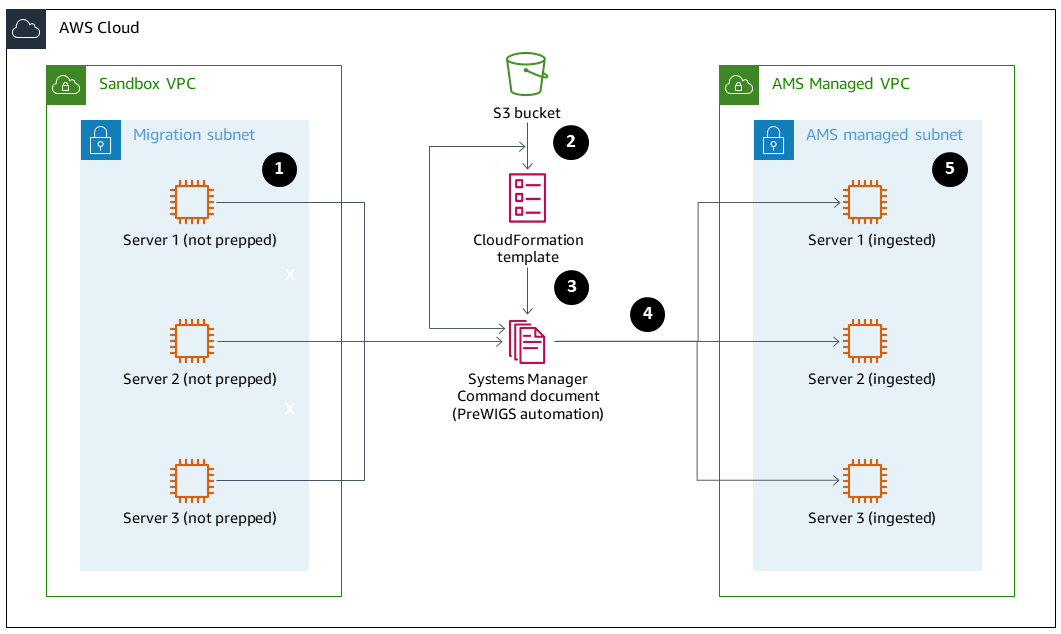
運作方式
此模式封裝在 AWS CloudFormation 範本中,允許基礎設施做為程式碼 (IaC) 可重複部署。對於需要此自動化的每個 AWS 帳戶,您只需要部署此範本一次。
自動化會套用至部署此模式之 AWS 帳戶中具有標籤索引鍵 AutoPreWIGs的所有 EC2 執行個體。第一次使用標籤索引鍵 AutoPreWIGs 的 Amazon EC2 Windows 執行個體啟動時,自動化會執行下列任務。
將 Windows PowerShell 升級到 5.1 版,將 .NET 升級到 4.5.2 版。執行個體可能會重新啟動數次,取決於其現有的 Windows PowerShell 和 .NET 版本。每次重新開機後,升級都會繼續,直到完成為止。此步驟使用從 Windows PowerShell 指令碼
修改的 CloudFormation 範本中的內嵌程式碼,以及伺服器重新啟動的特定 Systems Manager 指引。 從 Amazon S3 下載並執行您已自訂的 Windows PowerShell 指令碼,以準備 WIGS 的 Amazon EC2 Windows 執行個體。如需詳細資訊,請參閱《Epics》一節。
從 AWS 安裝 Windows WIGS 擷取前驗證 PowerShell 模組。
執行 Windows WIGS 擷取前驗證,並讓結果可在 Systems Manager State Manager 中檢視。
工具
AWS CloudFormation – AWS CloudFormation 是一項服務,可協助您建立 AWS 資源的模型和設定。您可以使用描述您想要的所有 AWS 資源及其相依性的 ,以便將這些資源啟動並設定為堆疊。,此模式使用 CloudFormation 範本來自動部署此模式中的資源。
AWS Managed Services – AWS Managed Services (AMS) 是一種企業服務,可讓您持續管理 AWS 基礎設施。對 AMS 環境中的基礎設施所做的變更必須透過 RFC 進行。
AWS Systems Manager – AWS Systems Manager (先前稱為 SSM) 是一種 AWS 服務,可用來在 AWS 上檢視和控制您的基礎設施。使用 Systems Manager 主控台,您可以檢視來自多個 AWS 服務的操作資料,並自動化 AWS 資源的操作任務。此模式使用 Systems Manager 執行和檢視預 WIGS 活動的執行結果。
Amazon S3 – Amazon Simple Storage Service (Amazon S3) 是一種物件儲存服務,可提供業界領先的可擴展性、資料可用性、安全性和效能。此模式使用 Amazon S3 來存放 CloudFormation 範本和下載的 Windows PowerShell 指令碼。
史詩
| 任務 | 描述 | 所需的技能 |
|---|---|---|
根據業務需求對伺服器執行必要的變更。 | 如果您需要在擷取伺服器之前自動套用變更,請建立名為 的 Windows PowerShell 指令碼 重要指令碼不得包含重新啟動伺服器的指示,也不得需要管理員權限。 | PowerShell 指令碼 |
移除 AMS 不支援的軟體。 | AMS 需要特定軟體,例如防毒應用程式和 VMware 工具,才能在 WIGS 執行之前移除。在指令碼中 | PowerShell 指令碼 |
| 任務 | 描述 | 所需的技能 |
|---|---|---|
在 S3 中建立資料夾。 | 在部署此模式的相同 AWS 帳戶中的 S3 儲存貯體中,建立資料夾。 | 一般 AWS |
上傳指令碼。 | 將您在上一個 Epic 中建立的 | 一般 AWS |
| 任務 | 描述 | 所需的技能 |
|---|---|---|
選取變更類型。 | 導覽至 AMS 主控台以建立 RFC。使用從 CloudFormation 建立堆疊 (CFN) 範本變更類型。 | 一般 AMS |
設定 CloudFormation 範本路徑的執行參數。 | 在執行組態區段中,展開其他組態。在 CloudFormation 範本 S3 端點方塊中,將 URL 貼到 CloudFormation 範本。 | 一般 AMS |
指定 Amazon S3 資料夾的路徑。 | 在參數下,使用 ScriptSource 做為名稱。針對值,輸入包含 Windows PowerShell 指令碼的 S3 資料夾路徑。請務必使用 | 一般 AMS |
部署堆疊。 | 若要部署堆疊,請選擇建立。 | 一般 AMS |
將 RFC 升級至 AMS Ops。 | AMS Ops 團隊必須手動實作 RFC,因為它使用 Systems Manager 部署具有 的資源,並且需要安全審查。一旦您建立 RFC,系統就會自動拒絕 RFC。選擇 RFC,並將通訊新增至 RFC,指出請手動執行。請記下 RFC ID,並使用服務請求將其提升。 | 一般 AMS |
| 任務 | 描述 | 所需的技能 |
|---|---|---|
將 AutoPreWIGs 標籤新增至執行個體。 | 記下您要套用此自動化的所有執行個體 IDs,並等待至少 30 分鐘讓執行個體完成 AMS 實作的自動化。提交自動化 RFC 以新增具有 AutoPreWIGs的標籤做為索引鍵,以及任何字串,例如 1 做為值。 在您新增標籤後幾分鐘,就會套用自動化。 | 一般 AMS |
驗證自動化結果。 | 開啟 Systems Manager 主控台,然後選擇狀態管理員。選擇名稱為 AMS-PreWIG-Prep-and-Validation-Association 的關聯 ID。在執行歷史記錄索引標籤上,您可以查看自動化的結果。 | 一般 AMS |
修正所有錯誤。 | 如果自動化失敗,請選擇其執行 ID。您可以查看每個 EC2 執行個體的執行結果。若要查看自動化每個步驟的詳細資訊,請選擇輸出。如果特定步驟失敗,請使用輸出和錯誤區段中的資訊來診斷問題。 | 遷移工程師 |
移除 AutoPreWIGs 標籤。 | 重要修正錯誤後,如果有,請提交自動 RFC 以移除 AutoPreWIGs 標籤。如果您不移除標籤,WIGS 將會失敗。 | 一般 AMS |
| 任務 | 描述 | 所需的技能 |
|---|---|---|
提交 WIGS RFCs。 | 現在執行個體已準備好進行工作負載擷取,請提交 WIGS RFCs。 | 一般 AMS |